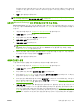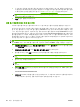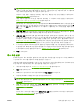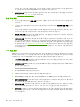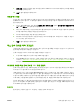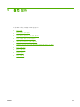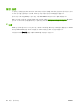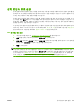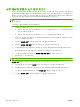HP CM8060/CM8050 Color MFP with Edgeline Technology-System Operator's Guide
시작 메뉴의 운영자 도구 영역 잠그기
장치가 초기화되고 있을 때 특별 시작 메뉴를 열 수 있습니다. HP 지정 서비스 담당자는 고급 문제 해
결 절차에 이 메뉴를 사용합니다. 시스템 운영자는 이 메뉴 중 한 영역에서 제어판의 운영 메뉴에서 사
용할 수 없는 추가 장치 관리 기능을 이용할 수 있습니다. 이 메뉴에 대한 인증되지 않은 사용을 방지
하기 위해 시작 메뉴의 운영자 도구 영역에 대해 암호를 설정할 수 있습니다.
주: 다음 절차를 사용하려면 장치 옆에 있어야 합니다. 시작 메뉴 내에서는 운영자 도구 암호만 설정
할 수 있습니다.
시작 메뉴의 옵션 이름에는 영어만 사용됩니다.
1.
아래와 같이 하십시오.
●
장치가
켜져
있는 경우: 장치 제어판의 켜기/끄기 버튼을 누릅니다. 재시작을 선택하여 장치
초기화 과정을 시작합니다.
●
장치가
꺼져
있는 경우: 장치 제어판의 켜기/끄기 버튼을 눌러 장치를 켭니다.
2.
장치가 초기화되는 동안 제어판 디스플레이를 주목하십시오. 검정 배경에 흰색 HP 로고가 나타
나면 중지 버튼을 누르십시오.
3.
8 을 눌러 운영자 도구를 강조 표시하십시오. 5 를 눌러 선택하십시오.
4.
8 을 눌러 운영자 암호 변경를 강조 표시하십시오. 5 를 눌러 선택하십시오.
5.
새 암호를 입력하라는 프롬프트가 표시됩니다. 숫자 키패드를 이용하여 암호를 입력하십시오.
암호 확인을 위해 두 번째 프롬프트가 표시됩니다. 암호를 다시 입력하십시오.
6.
시작을 눌러 암호를 저장하십시오. 운영자 암호 변경 성공 메시지가 나타납니다.
7.
계속하려면 시작을 누르십시오.
주: 이미 설정된 암호를 지우려면 빈 암호를 입력하십시오.
운영자 도구를 열려면 운영자 암호를 설정한 후 시작 메뉴에 로그인해야 합니다.
1.
시작 메뉴를 연 후 8 을 눌러 로그인을 강조 표시하십시오. 5 를 눌러 선택하십시오.
2.
암호를 입력하라는 프롬프트가 표시됩니다. 숫자 키패드를 이용하여 암호를 입력하십시오.
3.
시작을 눌러 암호를 적용하십시오. 이제 운영자 도구 옵션을 사용할 수 있습니다.
4.
8 을 눌러 운영자 도구를 강조 표시하십시오. 5 를 눌러 선택하십시오.
56
5 장 장치 보안
KOWW